Bir çözümde bulut akışı oluşturma
Bir çözümde oluşturduğunuz bulut akışları, çözüm odaklı bulut akışları veya çözüm bulut akışları olarak bilinir. Çözüm odaklı bulur akışı oluşturmak için bu adımları izleyin.
Önkoşullar
Çözüm odaklı bir akış oluşturmak için en az bir çözümünüzün olması gerekir.
Çözüm odaklı bulut akışı oluşturma
Power Automate hizmetinde oturum açın.
Sol menüden Çözümler'i seçin.
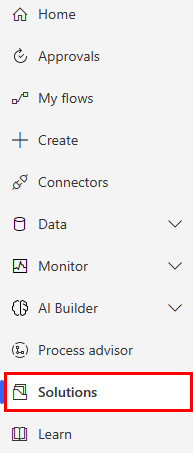
Akışınızı oluşturacağınız çözümü seçin.
Yeni>Otomasyon>Bulut akışı>Otomatik'i seçin.
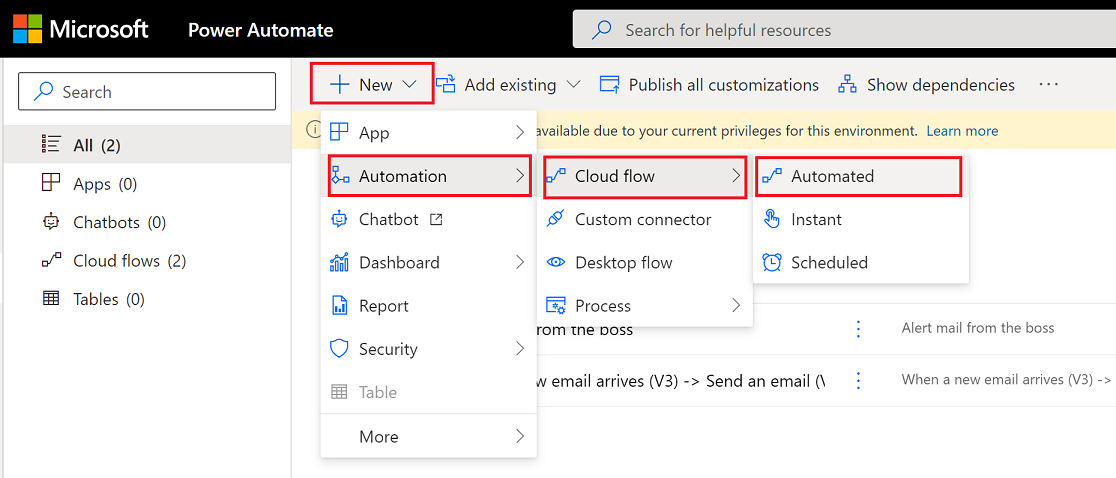
Bahşiş
Otomatik bir bulut akışı gereksinimlerinizi karşılamıyorsa başka bir akış türü oluşturabilirsiniz.
Power Automate açılır.
Akışınızı oluşturmak için uygun bağlayıcıları ve tetikleyicileri kullanın.
Bu örnekte, gelen kutunuza e-posta geldiğinde bildirim gönderen bir akış oluşturacağız.
Akışınıza bir ad verin.
Tüm tetikleyicileri ara kutusunda yeni e-posta için arama yapın.
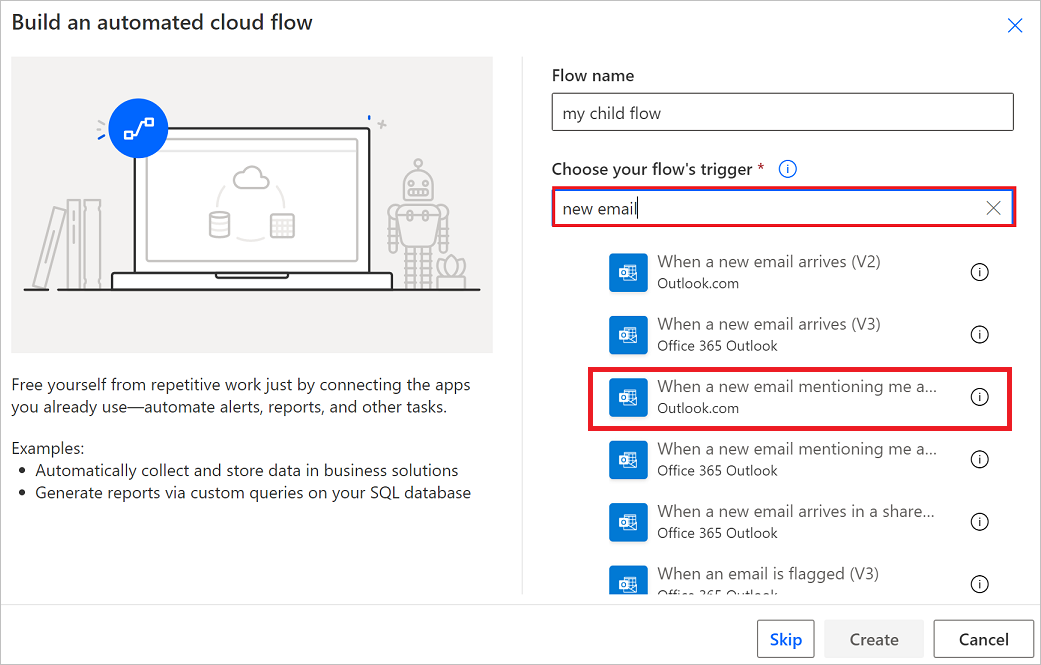
Yeni bir e-posta geldiğinde (V3) tetikleyicisini seçin.
Oluştur seçeneğini belirleyin.
Yeni adım'ı seçin.
Bildirim sözcüğünü arayın ve Bana mobil bildirim gönder eylemini seçin.
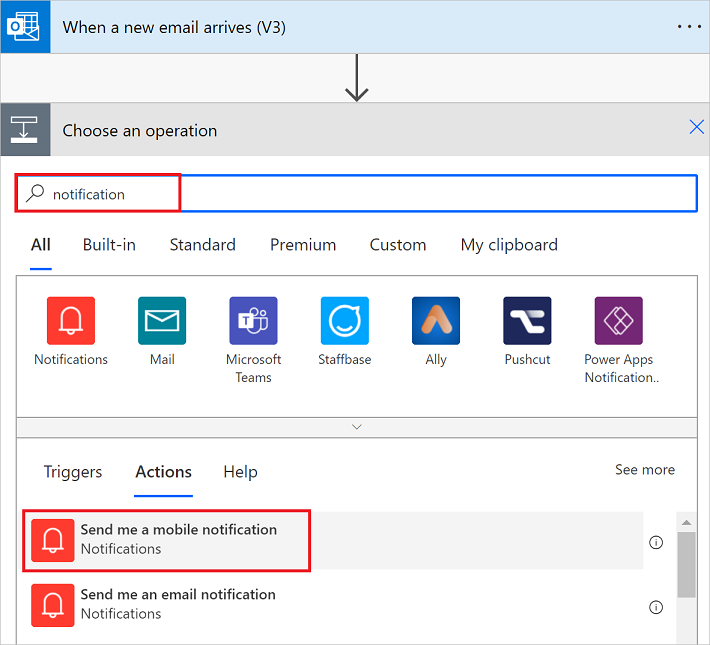
Konu dinamik belirtecini Bana mobil bildirim gönder kartının Metin alanına ekleyin.
Akışınızı kaydetmek için kaydet öğesini seçin.
Akışınız aşağıdaki ekran görüntüsünde olduğu gibi görünmelidir.
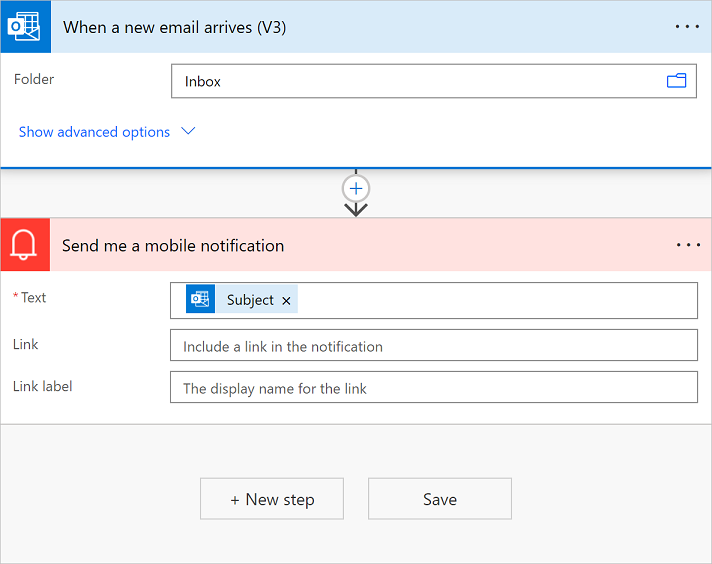
Akışınızı çözümde görmek için Çözümler'i seçin.
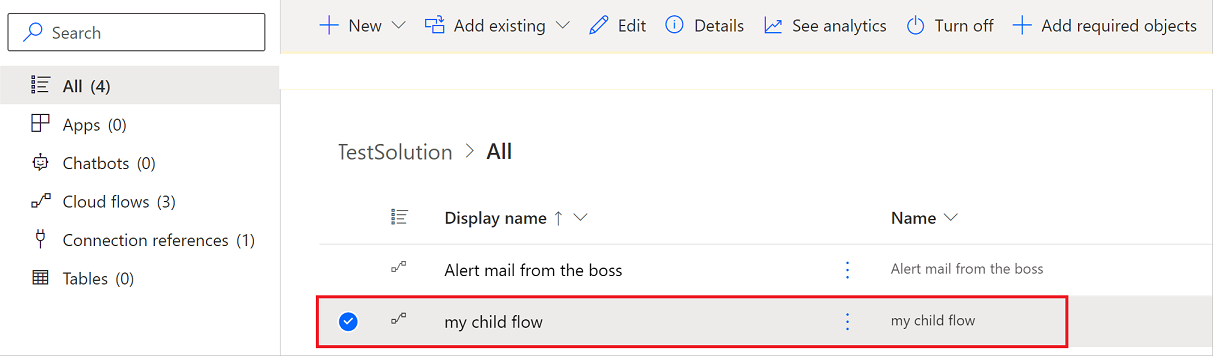
Çözüm odaklı bulut akışı bulma
Çözüm odaklı bulut akışları Akışlarım listelerinden veya sol gezinti bölmesindeki Çözümler aracılığıyla bulunabilir.
"Akışlarım" ile çözüm odaklı bulut akışı bulma
Power Automate'te oturum açın.
Soldaki gezinti bölmesinde, Akışlarım'ı seçin.
Düzenlemek istediğiniz akışı bulun.
İpucu
Bulut akışları sekmesinde sahip olduğunuz bulut akışları, Benimle paylaşılan sekmesinde ise ortak sahibi olduğunuz akışlar yer alır.
Benimle paylaşılan sekmesi aşağıdaki çözüm bulut akışlarını gösterir.
Ortak sahibi olduğunuz akışlar.
Üyesi olduğunuz bir Dataverse takımında sahibi olduğunuz akışlar.
Üyesi olduğunuz bir Dataverse takımı tarafından ortak sahibi olduğunuz akışlar
Bir çözüm bulut akışının sahibiyseniz, bunu her zaman Bulut akışları sekmesinde bulabilirsiniz. Bir akışta "yalnızca çalıştır" izniniz varsa, sahibi veya ortak sahibi olmanız durumunda yalnızca Akışlarım sekmesinde bu akışı görürsünüz.
Çözümler aracılığıyla çözüm odaklı bulut akışını bulma
Power Automate'te oturum açın.
Sol menüden Çözümler'i seçin.
Düzenlemek istediğiniz akışı içeren çözümü seçin.
Çözüm odaklı bulut akışı içeren bir çözümü bulma
Çözüm odaklı bulut akışlarında, bu bulut akışına başvuran çözümlerin listesini sağlayan akış ayrıntıları sayfasında bir Çözümler kartı bulunur. Çözümü açmak için çözüm adını seçin.
Bir çözümün Nesneler sekmesi, çözümde yer alan bağlantı başvuruları, ortam değişkenleri veya akışın başvurabileceği alt akışlar gibi çözüm nesnelerini gösterir. Genel bakış sekmesi, açıklama ve durum gibi çözüm ayrıntılarını gösterir ve dışarı aktarma gibi çözüm eylemlerine erişim sağlar.
Bir çözüme mevcut bir bulut akışı ekleme
Power Automate'te oturum açın.
Sol menüden Çözümler'i seçin.
Bulut akışına eklemek istediğiniz çözümü seçin.
Var olanı ekle>Otomasyon>Bulut akışı'nı seçin.
Çözüm odaklı bulut akışları, Dataverse'ten sekmesinde ve çözüm odaklı olmayan bulut akışları, Dataverse dışından sekmesinde yer alır.
İstediğiniz bulut akışını seçin.
Bazı çözüm harici bulut akışları çözüme eklenemez. Daha fazla bilgi için bilinen kısıtlamalar bölümüne gidin.
Ekle'yi seçin.
PowerShell kullanarak Dataverse çözümlerine birçok akış ekleme
Yöneticiler, Add-AdminFlowsToSolution cmdlet'i kullanarak çözüm dışı birçok bulut akışını veya tüm çözüm dışı bulut akışlarını Dataverse çözümlerine hızla eklemek için PowerShell kullanabilirler. Daha fazla bilgi için PowerShell aracılığıyla Dataverse çözümlerine akışlar ekleme bölümüne gidin.